Du möchtest in die Welt der Musikproduktion eintauchen und eigene Musikstücke erstellen? Der Magix Music Maker bietet dir die ideale Möglichkeit, deinen kreativen Gedanken freien Lauf zu lassen. Ob du Anfänger oder erfahrener Musikproduzent bist, die verschiedenen Versionen des Music Makers können deine Bedürfnisse erfüllen. In dieser Anleitung zeige ich dir, wo du die kostenfreie Variante herunterladen kannst und welche Optionen es für ein Upgrade auf höherwertige Versionen gibt. Lass uns beginnen!
Wichtigste Erkenntnisse
- Der Magix Music Maker ist in einer kostenfreien Basisversion erhältlich.
- Mit der kostenfreien Version kannst du bereits eigene kleine Musikprojekte erstellen.
- Es gibt verschiedene Upgrade-Optionen mit erweiterten Funktionen und Instrumenten.
- Die Software ist ausschließlich für Windows-Betriebssysteme verfügbar.
Schritt-für-Schritt-Anleitung
Um den Magix Music Maker herunterzuladen und damit effektiv zu arbeiten, befolge diese Schritte:
1. Besuch der Magix-Website
Zuerst navigierst du zur offiziellen Website von Magix. Dort findest du den Bereich für den Music Maker. Der direkte Link zu dieser Seite ist magix.com/de/music/musicmaker.
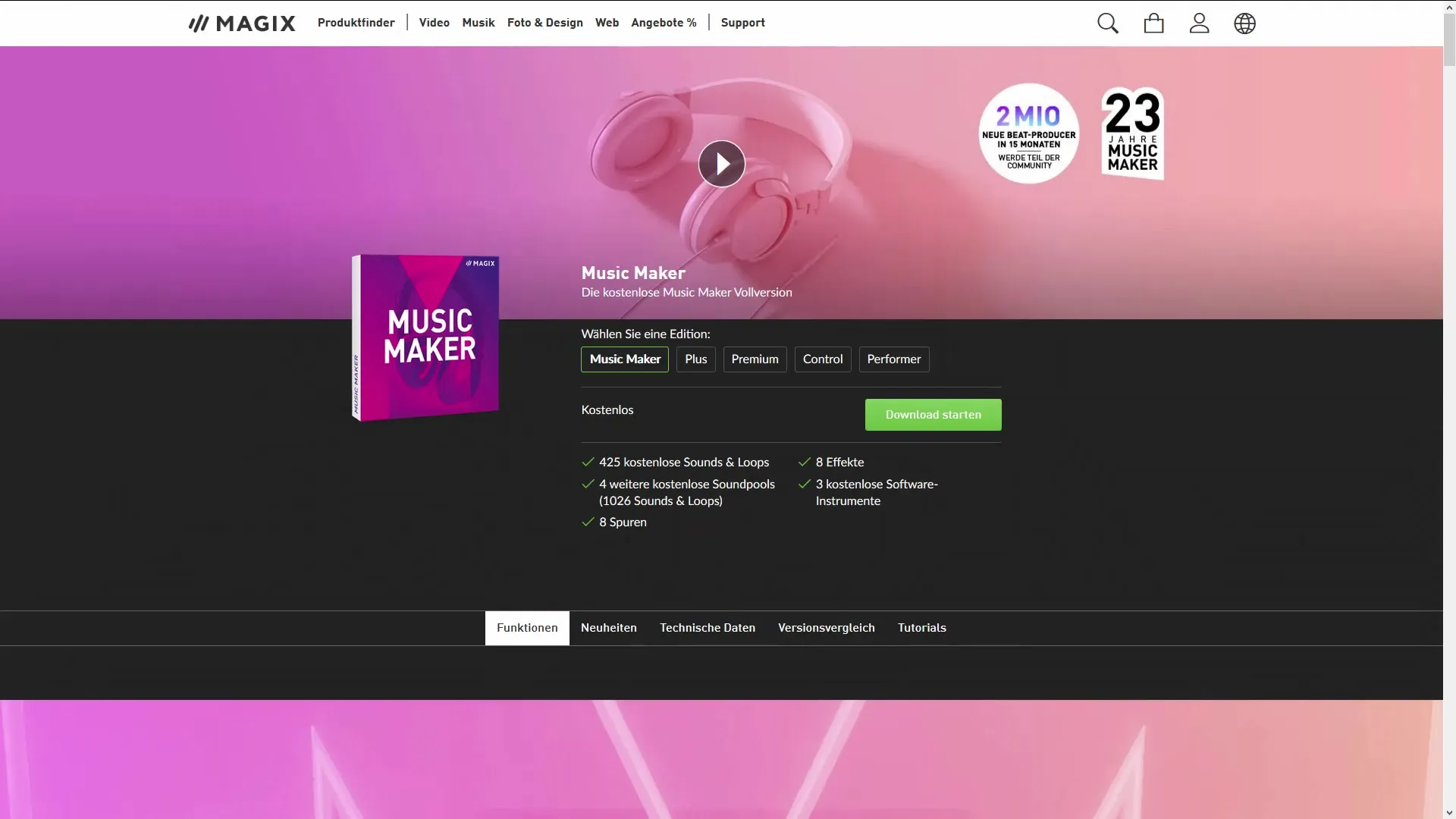
2. Auswahl der kostenfreien Version
Auf der Webseite kannst du die kostenfreie Basisversion des Magix Music Makers auswählen. Es ist wichtig, diese Version zuerst herunterzuladen, da sie dir Zugang zu den grundlegenden Funktionen bietet, die du benötigst, um mit der Musikproduktion zu beginnen.
3. Registrierung
Nach dem Klick auf den Download-Button wirst du aufgefordert, dich zu registrieren. Die Registrierung ist ein notwendiger Schritt, um die Software freizuschalten und spezielle Angebote von Magix zu erhalten. Gib deine Daten in die entsprechenden Felder ein und folge den Anweisungen zur Bestätigung deiner E-Mail-Adresse.
4. Download und Installation
Nachdem du dich registriert hast, kannst du die Software herunterladen. Achte darauf, dass du die Version für dein Windows-Betriebssystem wählst, da der Music Maker nicht für Macs verfügbar ist. Folge den Installationsanweisungen, um die Software auf deinem Computer zu installieren.

5. Erste Schritte im Music Maker
Nach der Installation öffnest du den Magix Music Maker. Du wirst eine Benutzeroberfläche vorfinden, die in verschiedene Sektionen unterteilt ist. Hier kannst du deine Musikprojekte bequem verwalten. Der Überblick über die Spuren und Effekte erleichtert dir den Einstieg in die Musikproduktion.
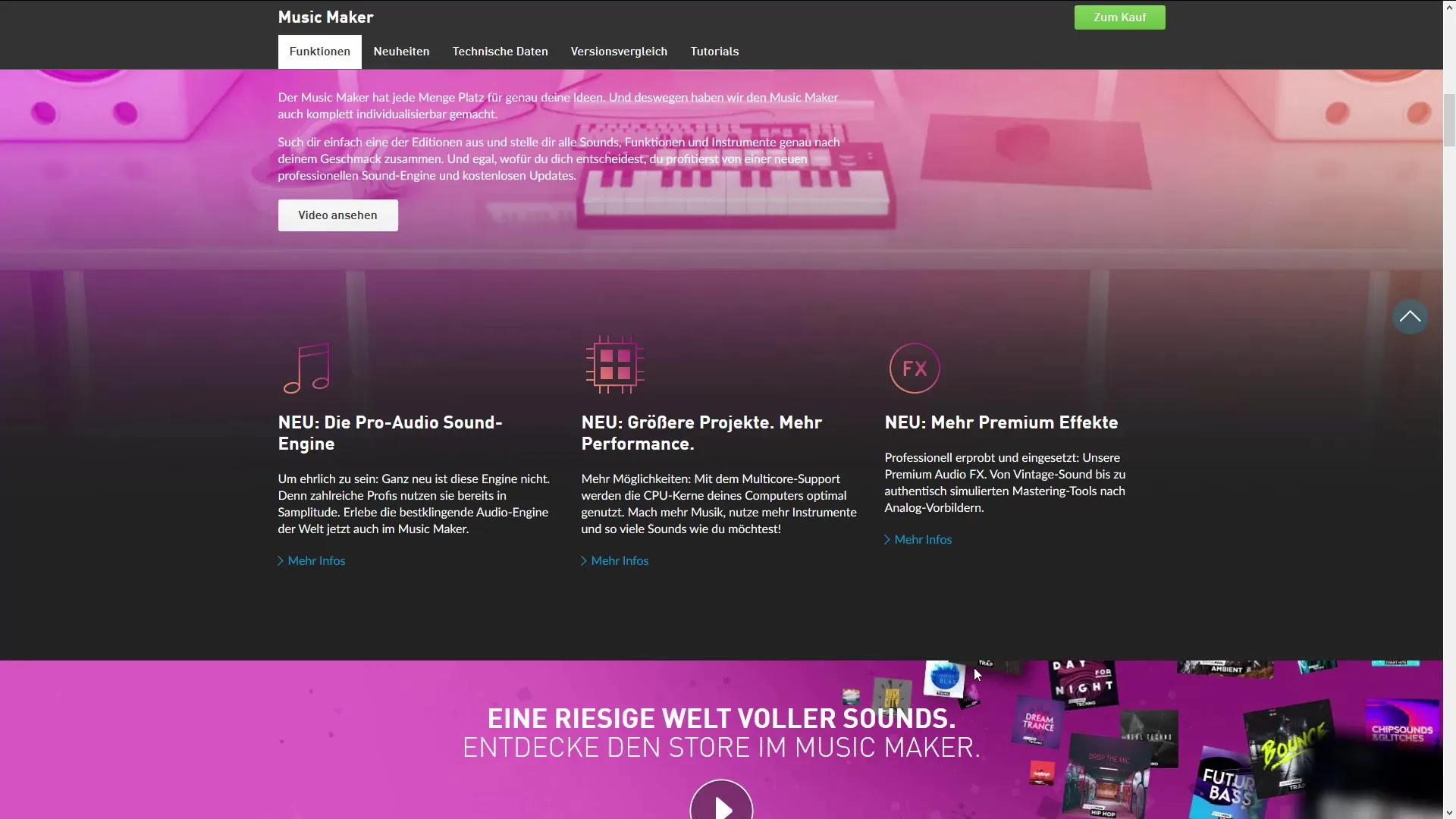
6. Nutzung der kostenlosen Samples und Loops
In der kostenfreien Version des Music Makers stehen dir bereits einige Samples und Loops zur Verfügung, die du in deinen Projekten verwenden kannst. Experimentiere mit diesen Elementen, um ein Gefühl für die Software zu bekommen. Erweiterte Sample-Pools kannst du ebenfalls erwerben, wobei du darauf achten solltest, welche Rechte du bei der Verwendung hast – vor allem, wenn du deine Musik veröffentlichen möchtest.
7. Upgrade-Optionen erkunden
Wenn du bemerkst, dass du mehr Funktionen benötigst, hast du die Möglichkeit, auf eine der höheren Versionen des Magix Music Makers upzugraden. Es gibt verschiedene Editionen, die mehr Sounds, Instrumente und Effekte bieten. Lies die Angebotsdetails und entscheide dich, welches Upgrade am besten zu deinen Anforderungen passt.
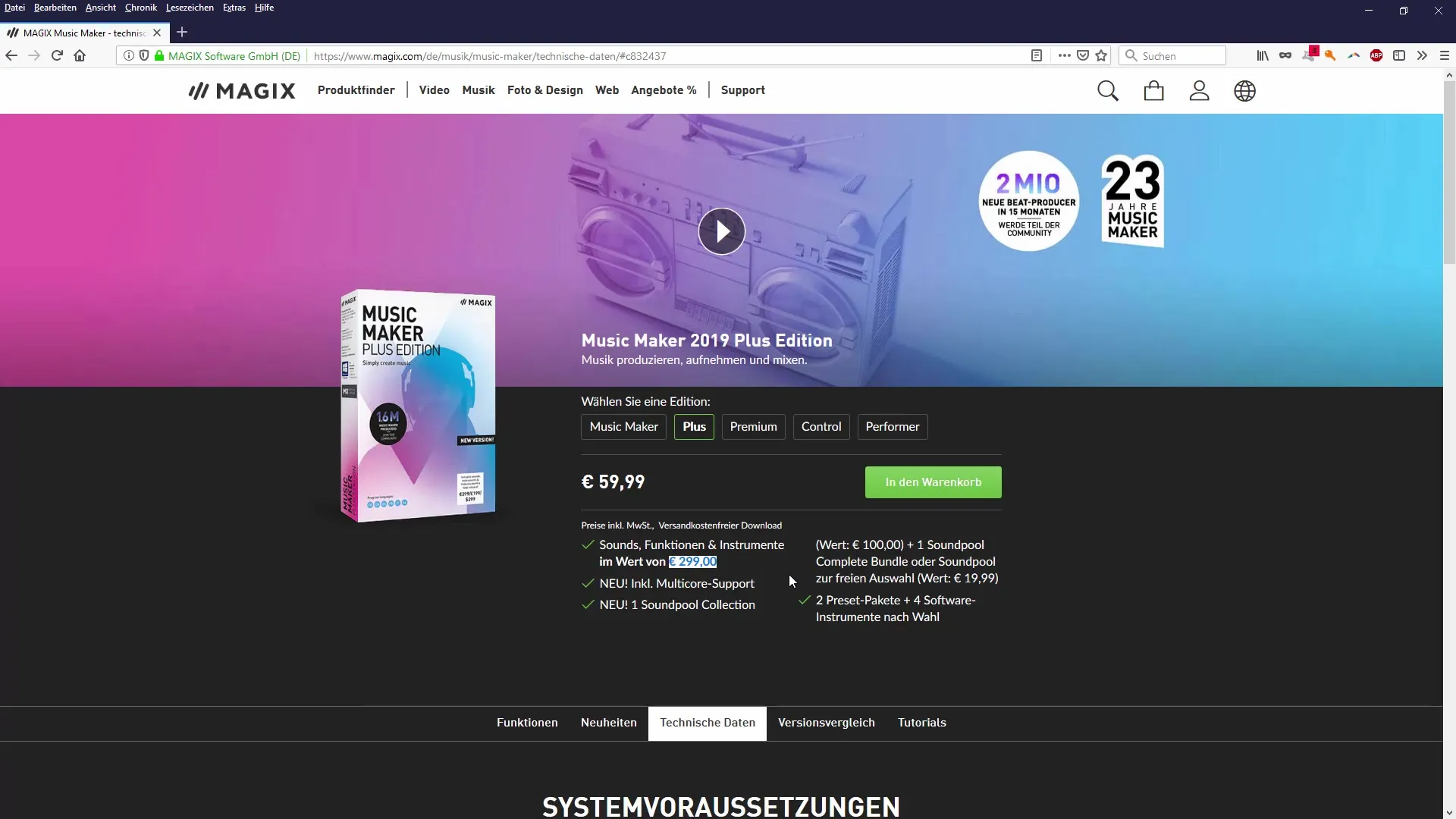
8. Technische Voraussetzungen überprüfen
Vor dem Herunterladen der Software und dem späteren Kauf eines Upgrades ist es wichtig, die technischen Voraussetzungen deines Computers zu überprüfen. Der Magix Music Maker benötigt mindestens Windows 7 und einen Computer mit ausreichend Arbeitsspeicher. Überlege, ob dein System diesen Anforderungen gerecht wird, um eine reibungslose Nutzung zu gewährleisten.
9. Nutzung externer Plugins und Instrumente
Erwäge, externe VST-Plugins oder Software-Instrumente in deine Projekte zu integrieren. Der Magix Music Maker erlaubt dir, eine Vielzahl von zusätzlichen Sounds zu nutzen, um deine kreativen Möglichkeiten zu erweitern.
10. Weiterführende Ressourcen nutzen
Nutze die Online-Ressourcen und Communities, um mehr über den Magix Music Maker zu lernen. Foren, YouTube-Tutorials und speziellere Workshops helfen dir dabei, deine Fähigkeiten in der Musikproduktion kontinuierlich zu verbessern.
Zusammenfassung - Eigene Musik erstellen mit Magix Music Maker: So findest du die richtige Version
Der Magix Music Maker ist eine hervorragende Software für alle, die selbst Musik produzieren möchten, egal ob du Anfänger oder Profi bist. Mit der kostenfreien Basisversion kannst du diese Software testen, und es stehen dir viele Möglichkeiten offen, um deine Produktionserfahrung zu erweitern. Registriere dich, lade die Software herunter und beginne, deine musikalischen Ideen zu verwirklichen!
Häufig gestellte Fragen
Welche Betriebssysteme unterstützt der Magix Music Maker?Der Magix Music Maker ist nur mit Windows-Betriebssystemen kompatibel, einschließlich Windows 7, 8 und 10.
Wie viel kostet die kostenpflichtige Version?Die Preisgestaltung variiert je nach Edition und aktuellen Promotions. Informationen zu den Preisen findest du auf der offiziellen Website.
Kann ich externe Plugins in den Magix Music Maker integrieren?Ja, du kannst externe VST-Plugins und Software-Instrumente in den Magix Music Maker integrieren.
Muss ich mich registrieren, um die Software zu nutzen?Ja, die Registrierung ist notwendig, um die kostenfreie Version zu aktivieren und Angebote zu erhalten.
Gibt es Einschränkungen bei der Nutzung der kostenfreien Version?Ja, die kostenfreie Version bietet begrenzte Funktionen hinsichtlich Spuren, Effekten und Exportmöglichkeiten.


